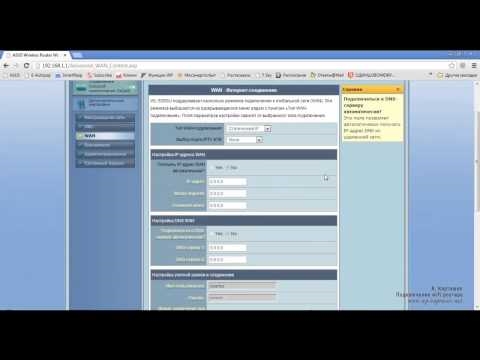Hlavním úkolem routeru je připojení k internetu a distribuce internetu do různých zařízení, která jsou již v místní síti. Do počítačů, notebooků, telefonů, tabletů a dalších zařízení, která jsou připojena k routeru, vstoupím přímo pomocí síťového kabelu nebo přes Wi-Fi. Funguje to takřka jako rozdělovač. Více informací v článku: Co je router?
Například v našem domě máme jeden kabel (nebo USB modem), kterým se můžete připojit k internetu. Lze však připojit pouze jedno zařízení. Tento kabel nebo modem připojíme k routeru a získáme příležitost připojit k internetu velké množství různých zařízení.
Není neobvyklé, že se router nepřipojuje k internetu. A pokud z nějakého důvodu není připojen k internetu, nebude internet fungovat na všech zařízeních připojených k routeru. První věcí, na kterou si uživatelé v této situaci stěžují, je nedostatečný přístup k internetu s aktivním bezdrátovým připojením. Zde je důležité si uvědomit, že router vždy distribuuje Wi-Fi, i když k němu není připojen internet.
Jaké jsou příznaky a o čem je tento článek?
Pokud směrovač není připojen k internetu, bude u počítačů a notebooků s nainstalovaným systémem Windows stav připojení „Omezeno“ nebo „Bez přístupu k internetu“. A žlutý vykřičník poblíž ikony připojení. Zadám zařízení, která jsou k tomuto routeru připojena přes Wi-Fi nebo LAN.

Na mobilních zařízeních (Android, iOS) se může také zobrazit varování, že síť nemá přístup k internetu.

Pokud věnujete pozornost routeru, indikátor WAN vůbec nesvítí nebo svítí oranžově (červeně).

V některých případech se indikátor „Internet“ rozsvítí normálně. Například zelená, ale žádné připojení k internetu. Faktem je, že tento indikátor by měl blikat, když se přenášejí data a vše funguje. Dioda svítí okamžitě po připojení kabelu. Takže na D-Link DIR-615 a na mnoha dalších modelech.

Tyto LED diody fungují odlišně na různých směrovačích. Ale přesto vám doporučuji věnovat jim pozornost.
Je ale samozřejmě lepší jít do nastavení vašeho routeru (lze to provést pomocí prohlížeče, nejčastěji na 192.168.1.1 nebo 192.168.0.1) a na hlavní stránce, kde se zpravidla zobrazují všechny informace (včetně informací o připojení), zobrazit stav připojení k internetu (WAN). Podívejme se na příklad routeru ASUS.

Pokud existuje stav: „odpojeno“, „žádné připojení“, „odpojeno“, „síťový kabel není připojen“ nebo něco podobného, přečtěte si článek níže.
Když mluvíme o připojení routeru k internetu, pak samozřejmě zavedeme připojení k poskytovateli. Koneckonců je to poskytovatel internetu, který nám poskytuje přístup k síti WWW.
Problémy s připojením routeru k internetu a jejich řešení
Existuje mnoho důvodů, proč náš router může odmítnout navázat spojení s poskytovatelem internetu. Podíváme se na ty nejoblíbenější, s nimiž se já a ostatní uživatelé nejčastěji setkáváme. Mezi nimi:
- Problémy s hardwarem a omezení ISP.
- Nesprávné nastavení připojení k internetu (parametry WAN).
- Problémy se síťovým kabelem od ISP nebo s portem WAN routeru.
- Nefunkční router.
První věcí, kterou byste měli udělat, je restartovat router. Vypněte napájení, počkejte několik minut a znovu jej zapněte. Poté zkontrolujte kabel, který je připojen k portu WAN.
No, tedy v pořádku.
Žádné připojení k internetu od poskytovatele (operátora)
Nejtypičtější situace - zapomněli platit za internet. Sám jsem se s tím setkal vícekrát. V závislosti na poskytovateli může internet přestat fungovat okamžitě nebo po chvíli po nezaplacení tarifu.
Není neobvyklé, že poskytovatel má nějaký hardwarový problém nebo něco jiného. A internet prostě nefunguje. V tomto případě není důvodem router. Zdá se, že poskytovatel je dobrý, vše je v pořádku, ale někdy je kvůli chybě poskytovatele ztracen přístup k internetu. Každé zařízení se může rozbít.
Rozhodnutí. Ujistěte se, že jste zaplatili za internet. Obecně platí, že před změnou nastavení a provedením nějakého opatření doporučuji zavolat podporu vašeho poskytovatele internetu a nahlásit problém. Pokud mají nějaké technické problémy, měli by si je být vědomi. V každém případě mohou zjistit, zda je vaše připojení aktivní, zda existují nějaká omezení atd.
Pokud máte internet přes běžný síťový kabel a máte počítač nebo notebook, můžete se připojit k internetu přímo. A pokud je problém v routeru, pak by internet měl fungovat přímo (možná budete muset ve svém počítači nastavit připojení k internetu).

V krajním případě můžete jít za sousedy a zeptat se, zda jim internet funguje. Pokud mají stejného poskytovatele jako vy. Pokud to nefunguje, zavolejte podporu poskytovatele a počkejte, dokud to neopraví.
Pokud je vše zaplaceno, podpora říká, že z jejich strany nejsou žádné problémy, internet funguje přímo, důvod může být v routeru.
Z důvodu nesprávného nastavení pro připojení k poskytovateli (WAN)
K tomuto problému dochází nejčastěji během prvního nastavení routeru... O tom jsem psal v článku: při nastavování routeru se píše „Žádný přístup k internetu“ nebo „Omezeno“ a není k dispozici žádné připojení k internetu.
Všechno je zde velmi jednoduché. Směrovač musí být nakonfigurován přísně, aby fungoval s konkrétním (vlastním) poskytovatelem. V nastavení routeru musíte v sekci „Internet“, „WAN“ atd. (Podle modelu) vybrat typ připojení (statická IP, dynamická IP, PPPoE, PPTP, L2TP) a nastavit všechny parametry, které vydává poskytovatel. Teprve poté bude router schopen navázat spojení s poskytovatelem a přistupovat k internetu. Přečtěte si více v článku: jaký typ připojení specifikovat při konfiguraci routeru.
Takto vypadá tato nastavení na routeru ASUS:

Na TP-Link:

Důležité: zkontrolujeme všechny parametry pro připojení k našemu poskytovateli internetu!
Nezapomeňte také ujasnit, zda váš poskytovatel používá vazba podle MAC adresy... Pokud ano, musíte zaregistrovat MAC adresu routeru u poskytovatele nebo klonovat adresu z počítače, ke kterému byl původně vázán internet.
Na této stránce jsem shromáždil pokyny ke konfiguraci směrovačů od různých výrobců: https://help-wifi.com/instrukcii-po-nastrojke-routerov/
Problémy s portem WAN routeru nebo síťovým kabelem (konektorem)
Stává se, že selže port WAN na routeru, ke kterému připojujeme internet. Například po bouřce. Nebo je poškozen síťový kabel, který vede do našeho domu nebo bytu. Kontakt obvykle zmizí v samotném konektoru. A router jednoduše přestane vidět kabel připojený k portu WAN. Podrobně jsem o tom psal zde: router nevidí internetový kabel. Port WAN nefunguje.

Dokonce jsem se vícekrát setkal se situací, kdy router vůbec nereaguje na připojení síťového kabelu k portu WAN (indikátor se nerozsvítí) a současně, když je stejný kabel připojen k počítači, funguje internet bez problémů. A pokud důvod není v portu samotného routeru (pracuje s jiným kabelem), pak lze problém s největší pravděpodobností vyřešit opětovným krimpováním síťového kabelu poskytovatele. Nebo výměnou kabelu (kroucený pár).
Pokud je port WAN nefunkční, obvykle se jedná o opravu nebo nákup nového routeru. Existují modely, kde můžete místo portu WAN použít LAN. Nebo můžete router směrovat pomocí nějakého firmwaru jiného výrobce (DD-WRT, OpenWrt), který má schopnost znovu přiřadit port. Ale už to tak je.
Poškozený router a další důvody
Možná se router právě zlomil. Něco s deskou, napájením atd. Samozřejmě můžete provést obnovení továrního nastavení, aktualizovat firmware, překonfigurovat. Jak však ukazuje praxe, zřídka to pomůže. Pokud dojde k reakci na připojení kabelu k portu WAN, zadali jste všechna nastavení správně a poskytovatel je na tom dobře - a router se nepřipojí k internetu, pravděpodobně ho budete muset vyměnit.
Pokud se vám nepodařilo tento problém vyřešit, doporučuji vám, než se rozhodnete pro nový router, zavolat specialisty ze společnosti poskytovatele internetu. Možná jste si něco nevšimli, nebo stále existují problémy s vybavením poskytovatele. Možná někdo jen přerušil kabel (náhodou nebo záměrně), který obvykle prochází vchodem a společnou chodbou do bytu. To se bohužel také stává.